Red Dead Redemption 2를 플레이하는 것은 최근 급증하는 인기를 얻고 있습니다. 하지만 플레이어들은 게임이 시작되지 않을 것이라고보고했습니다! 당신에게도 그런 일이 일어난다면 걱정하지 마세요. 이 도움말에서는이 문제를 해결하도록 안내합니다.
다음 수정을 시도하십시오.
모두 시도 할 필요는 없습니다. 작동하는 것을 찾을 때까지 목록 아래로 내려가십시오.
- Windows 업데이트 확인
- Rockstar Games Launcher 업데이트
- 비디오 카드 드라이버 업데이트
- 검색 제외 목록에 게임 폴더 추가
- 관리자로 게임 실행
- 게임 내 그래픽 API를 DirectX 12로 변경
- 설정 폴더 삭제
- 런처 프로필 세부 정보 지우기
수정 1 : Windows 업데이트 확인
문제 해결을 시작하기 전에 몇 가지 새로운 기능을 활용하려면 최신 Windows 버전으로 업데이트해야합니다. 이렇게하려면 다음을 수행 할 수 있습니다.
1) 누르기 Windows 로고 키 그리고 설정 상.

2) 아래 윈도우 업데이트 섹션, 클릭 업데이트 확인 .
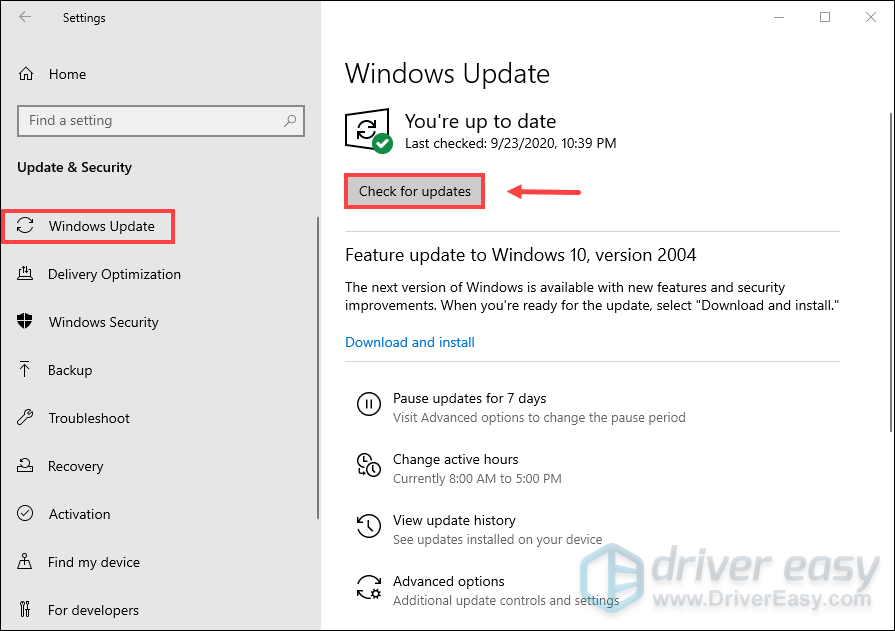
사용 가능한 업데이트가있는 경우 설치할 수있는 옵션이 있습니다. 완료되면 컴퓨터를 다시 시작합니다.
수정 2 : Rockstar Games Launcher 업데이트
Rockstar는 게임 실행 문제와 관련된 일부 버그를 수정 한 런처 업데이트를 계속 출시하고 있습니다. 따라서 Rockstar Games Launcher를 업데이트하는 것이 좋습니다.
1) Rockstar 게임과 런처를 모두 닫습니다. 마우스 오른쪽 버튼으로 Rockstar Games Launcher 아이콘이 여전히 Windows 작업 표시 줄에있는 경우
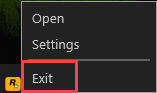 런처를 완전히 종료했는지 확인하려면 작업 관리자 아직 백그라운드에서 실행 중인지 확인합니다.
런처를 완전히 종료했는지 확인하려면 작업 관리자 아직 백그라운드에서 실행 중인지 확인합니다.2) 런처를 다시 시작하고 업데이트를 적용하십시오.
런처를 업데이트했지만 여전히 게임을 시작할 수없는 경우 다음 해결 방법을 시도해보세요.
수정 3 : 비디오 카드 드라이버 업데이트
드라이버는 핵심 구성 요소이며 드라이버에 문제가 있으면 게임을 실행하지 못할 수 있습니다. 또한 하드웨어에서 최상의 성능을 얻으려면 비디오 카드 드라이버를 업데이트하는 것이 좋습니다.
비디오 카드 드라이버를 업데이트 할 수있는 두 가지 방법이 있습니다.
옵션 1 – 수동 – 온라인에서 정확한 드라이버를 찾아 다운로드하여 단계별로 설치해야하므로 이러한 방식으로 드라이버를 업데이트하려면 약간의 컴퓨터 기술과 인내심이 필요합니다.
또는
옵션 2 – 자동 (권장) – 이것은 가장 빠르고 쉬운 옵션입니다. 몇 번의 마우스 클릭만으로 모든 작업이 완료됩니다. 컴퓨터 초보자도 쉽게 사용할 수 있습니다.
옵션 1 – 수동으로 드라이버 다운로드 및 설치
NVIDIA 과 AMD 일반적으로 주요 성능 향상을 제공하는 새 그래픽 드라이버를 자주 릴리스합니다. 이를 얻으려면 공식 웹 사이트로 이동하여 특정 버전의 Windows 버전 (예 : Windows 32 비트)에 해당하는 드라이버를 찾아 수동으로 드라이버를 다운로드해야합니다.
시스템에 맞는 드라이버를 다운로드했으면 다운로드 한 파일을 두 번 클릭하고 화면의 지시에 따라 드라이버를 설치합니다.
옵션 2 – 드라이버 자동 업데이트
드라이버를 수동으로 업데이트 할 시간, 인내 또는 컴퓨터 기술이없는 경우 다음을 통해 자동으로 업데이트 할 수 있습니다. 쉬운 드라이버 .
Driver Easy는 시스템을 자동으로 인식하고 올바른 드라이버를 찾습니다. 컴퓨터에서 실행중인 시스템을 정확히 알 필요가 없거나 잘못된 드라이버를 다운로드하여 설치할 위험이 없습니다.
1) 다운로드 Driver Easy를 설치하십시오.
2) Driver Easy를 실행하고 지금 검색 단추. 그러면 Driver Easy가 컴퓨터를 스캔하고 문제가있는 드라이버를 감지합니다.

3) 최신 정보 플래그가 지정된 드라이버 옆에있는 버튼을 클릭하여 해당 드라이버의 올바른 버전을 자동으로 다운로드 한 다음 수동으로 설치할 수 있습니다 (무료 버전으로 수행 할 수 있음).
또는 클릭 모두 업데이트 올바른 버전을 자동으로 다운로드하고 설치합니다. 모두 시스템에서 누락되었거나 오래된 드라이버. (이것은 프로 버전 함께 제공되는 완전한 지원 그리고 30 일 환불 보증. 모두 업데이트를 클릭하면 업그레이드하라는 메시지가 표시됩니다.)
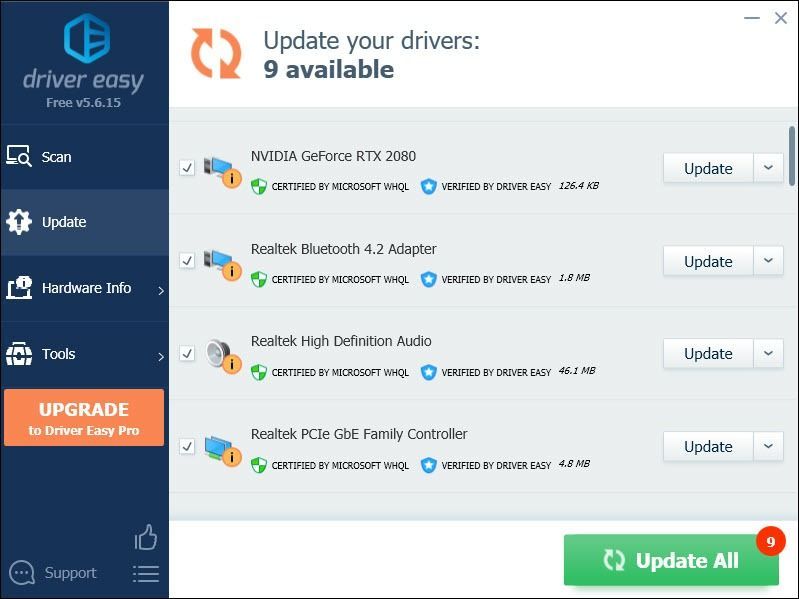 Driver Easy의 Pro 버전 완전한 기술 지원이 제공됩니다. 도움이 필요하면 다음으로 연락하십시오. Driver Easy 지원팀 ...에서 support@drivereasy.com .
Driver Easy의 Pro 버전 완전한 기술 지원이 제공됩니다. 도움이 필요하면 다음으로 연락하십시오. Driver Easy 지원팀 ...에서 support@drivereasy.com . 드라이버를 업데이트 한 후 컴퓨터를 다시 시작하고 게임을 시작하여 문제가 해결되었는지 확인하십시오. 그렇지 않은 경우 다음 수정을 시도하십시오.
수정 4 : 검색 제외 목록에 게임 폴더 추가
Windows Defender가 게임 실행을 차단할 수 있습니다. 이 경우에 해당하는 경우 스캔 제외 목록에 추가해보십시오.
1) 검색 상자, 유형 윈도우 보안 클릭 Windows 보안 결과에서.
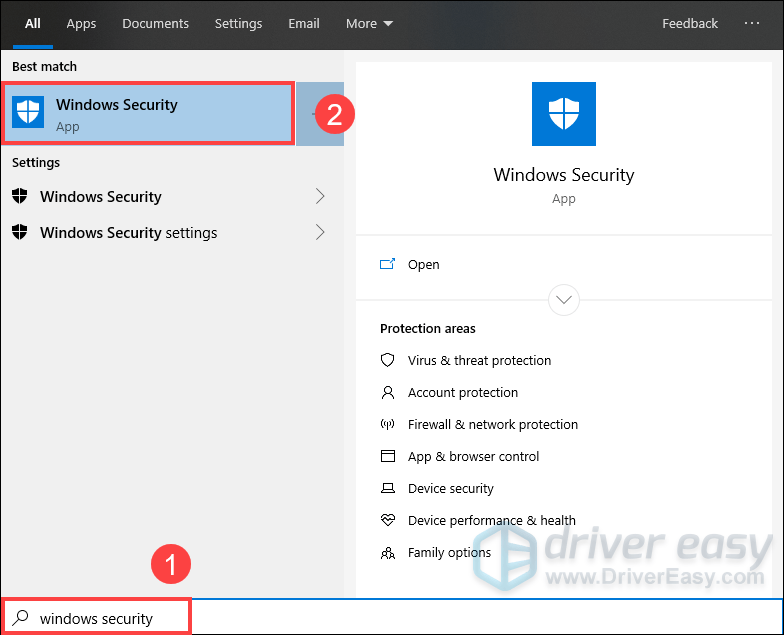
2) 탭을 클릭하십시오 바이러스 및 위협 보호 아래로 스크롤하여 바이러스 및 위협 방지 설정 섹션, 클릭 설정 관리 .
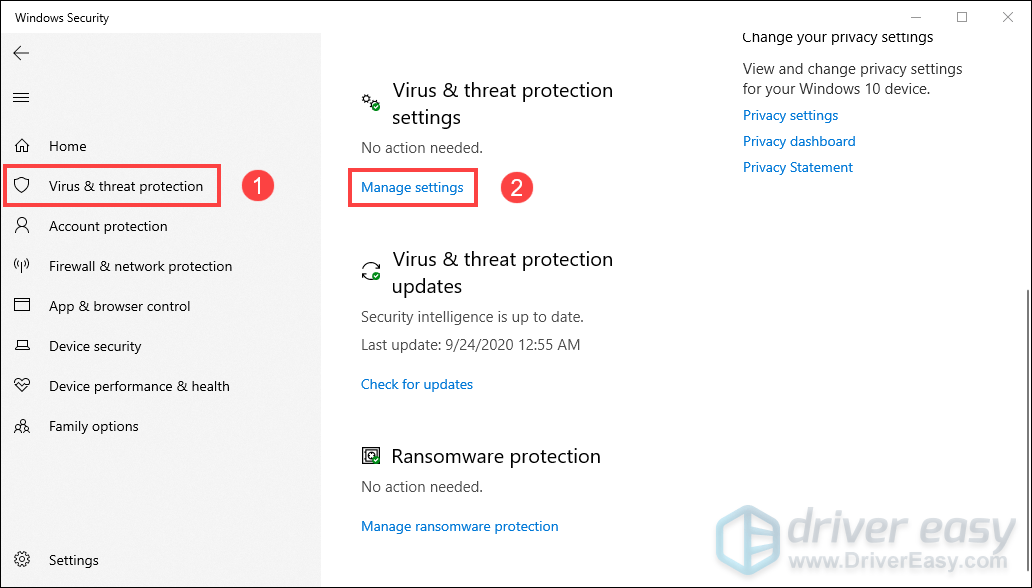
3) 아래로 스크롤하여 제외 섹션, 클릭 제외 추가 또는 제거 .
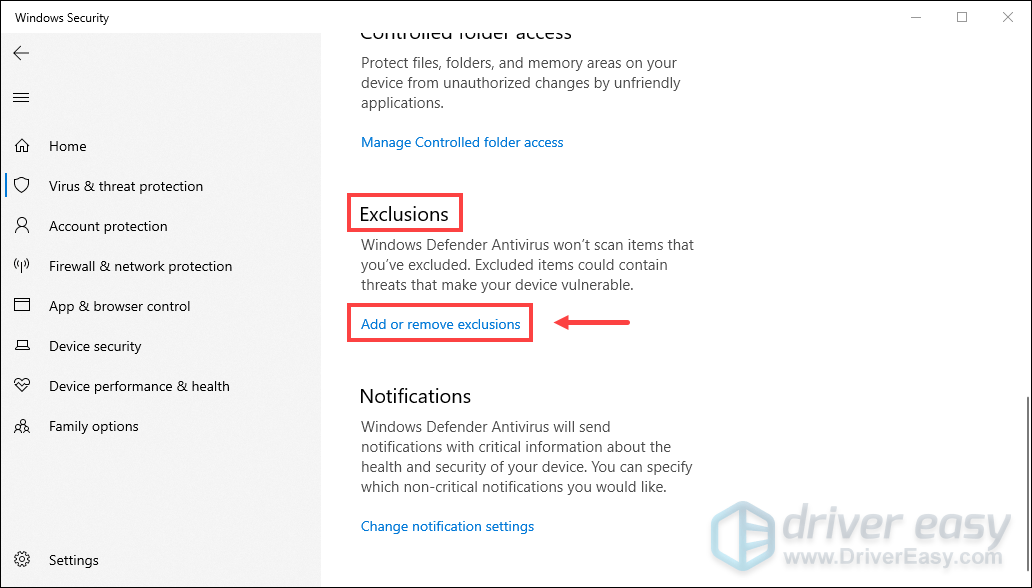
4) 클릭 제외 추가 그리고 선택 파일 .
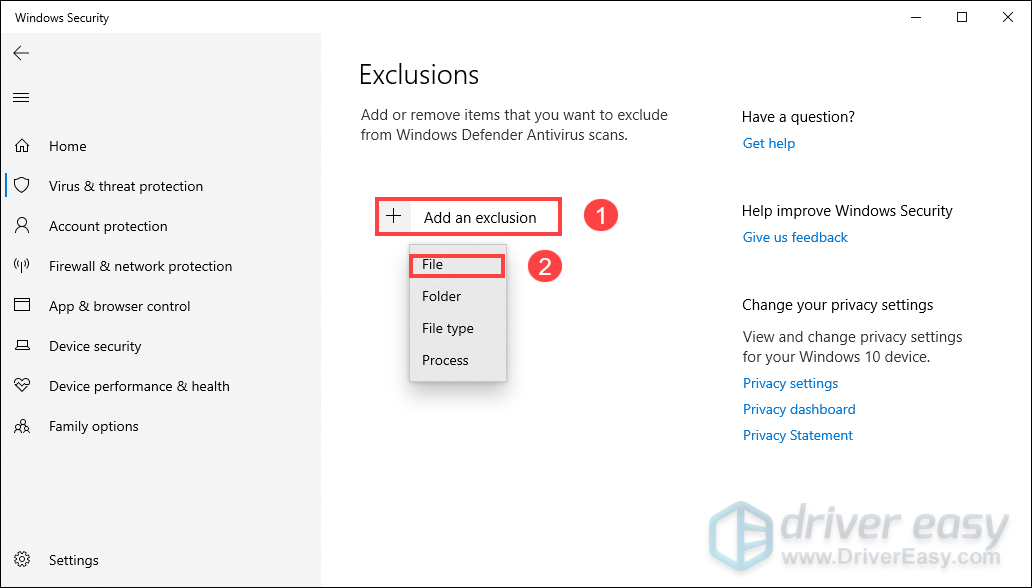
5) 탐색 Windows (C :) 폴더를 클릭하십시오 프로그램 파일 .
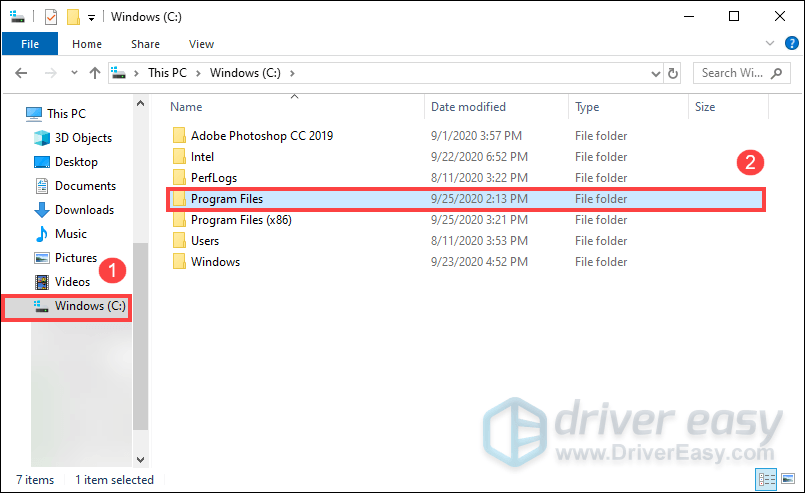
6) 아래로 스크롤하여 폴더를 클릭하십시오. Rockstar Games .
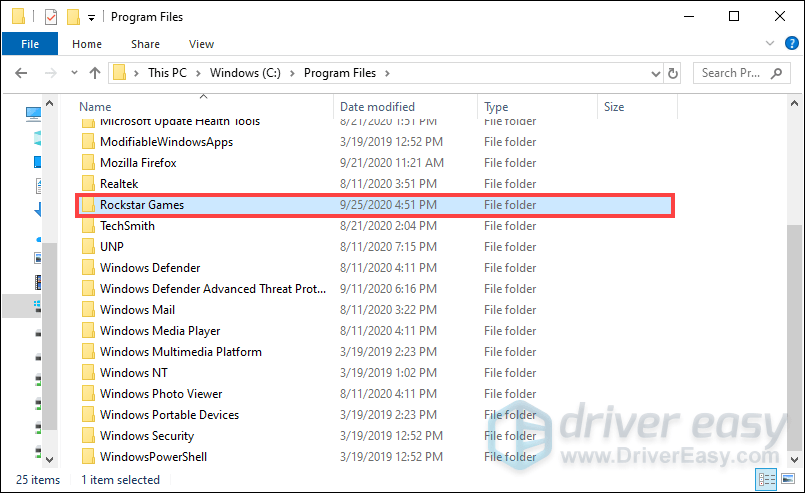
7) 폴더를 클릭하십시오 Red Dead Redemption 2 .
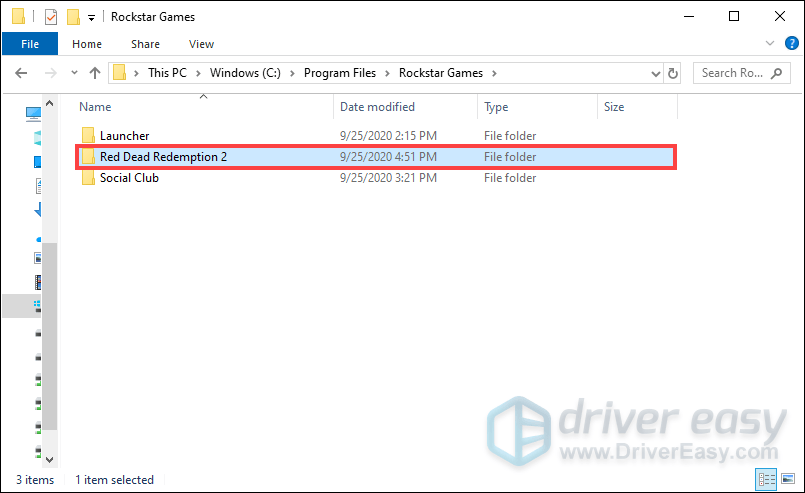
8) 아래로 스크롤하여 선택 RDR2.exe .
9) 이제 게임을 실행하십시오.
수정 5 : 관리자로 게임 실행
관리자 모드를 실행하면 권한이 잠금 해제됩니다. 게임 관리자에게 제대로 작동 할 수있는 권한을 부여하는 것이 유용한 경우가 있습니다. 관리자 권한은 응용 프로그램이 완전한 권리 컴퓨터에서 필요한 모든 작업을 수행합니다.
1) Rockstar Games Launcher를 열고 설정 .
2) 아래 내 설치된 게임 , 고르다 Red Dead Redemption 2 .
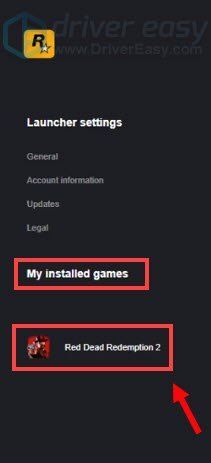
3) 선택 View Installation Folder에서 열기 .
4) 오른쪽 클릭 RDR2 .
5) 선택 속성 .
6) 탭 선택 적합성 체크 박스를 체크하세요 이 프로그램을 관리자로 실행 과 전체 화면 최적화 비활성화 . 그런 다음 적용> 확인 .
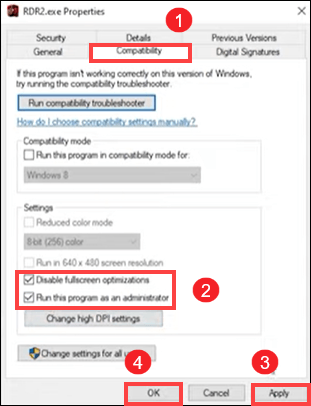
작동하지 않더라도 걱정하지 마세요. 다른 작업 수정 사항이 있습니다. 아래로 스크롤하여 확인하십시오.
수정 6 : 게임 내 그래픽 API를 DirectX 12로 변경
기본적으로 Red Dead Redemption의 API는 Vulkan으로 설정됩니다. 그러나 이것이 반드시 최상의 결과를 제공한다는 의미는 아닙니다. 그래서 당신은 그것을 바꿀 수 있습니다 DirectX 12 게임이 실행되지 않는 문제를 해결합니다. 또한 게임 내 그래픽 API 변경은 알 수없는 오류 FFFF 게임을 시작하는 동안. 이를 수행하는 방법은 다음과 같습니다.
1) 다음으로 이동 설정 게임의 메뉴.
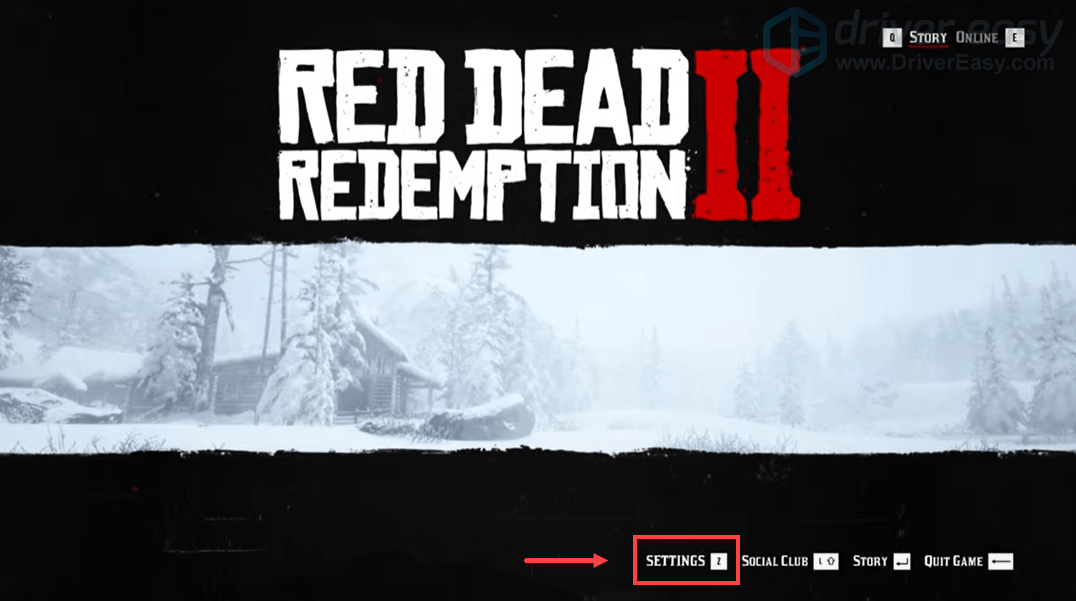
2) 클릭 제도법 .
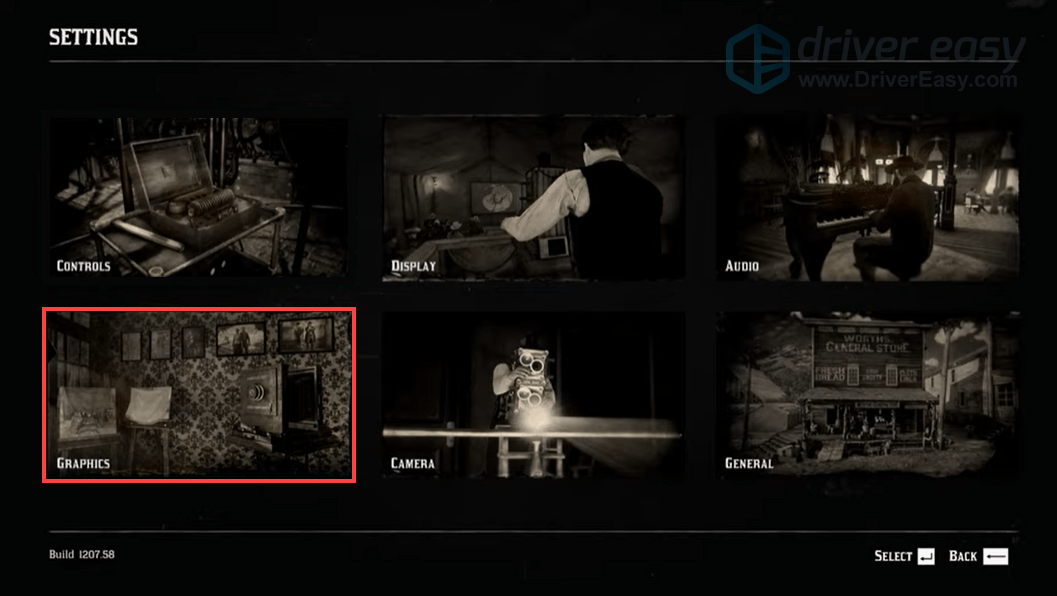
3) 아래로 스크롤하여 고급 설정 섹션을 확인하고 고급 설정 옵션이 잠금 해제 .
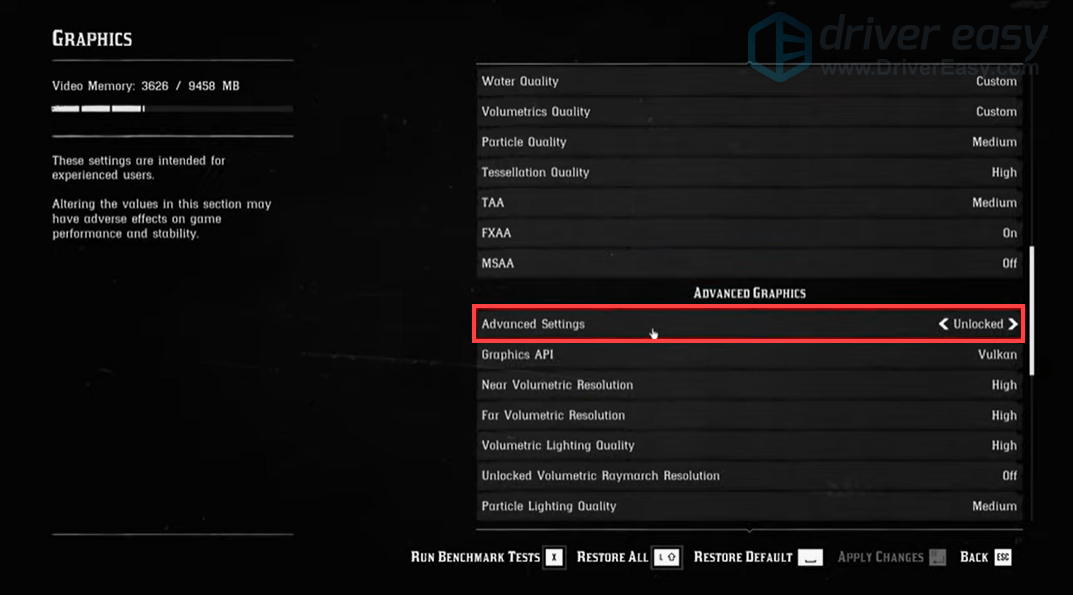
4)에서 그래픽 API 섹션으로 변경하십시오. DirectX 12 화살표 버튼을 클릭하여.
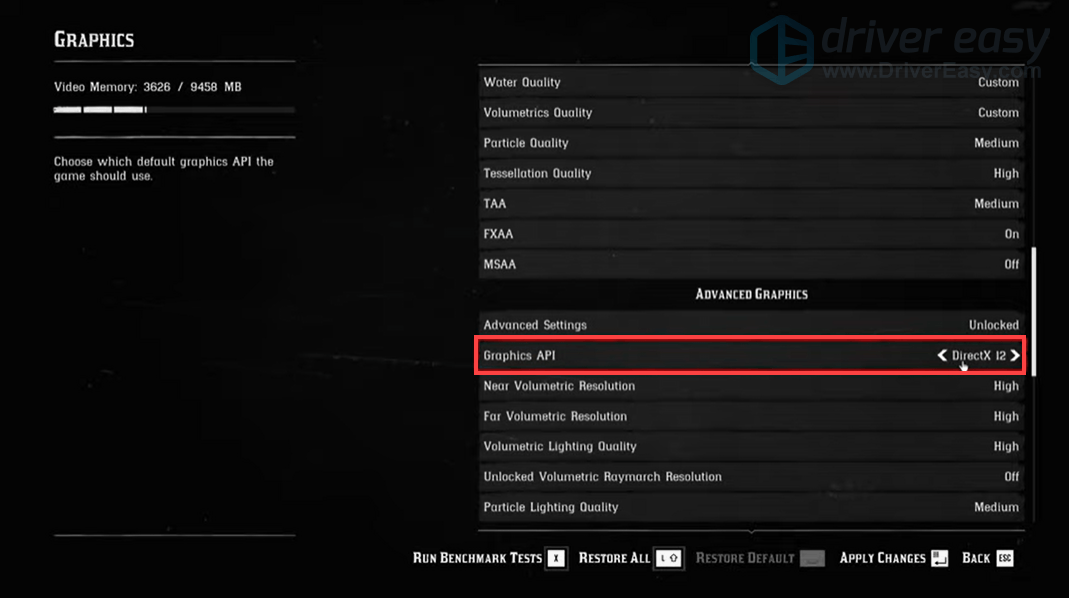
5) 보도 시작하다 변경 사항을 적용합니다.
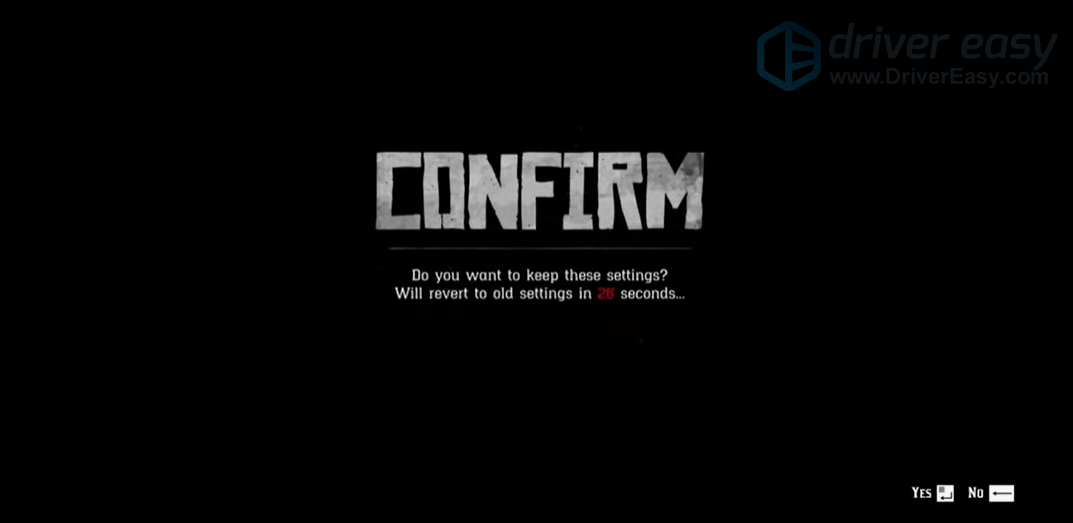
6) 런처를 다시 시작하고 게임을 실행하여 문제가 해결되는지 확인하십시오.
수정 7 : 설정 폴더 삭제
당신의 게임 설정 폴더가 손상되어 문제가 발생할 수 있습니다. 따라서 삭제해야합니다.
방법은 다음과 같습니다.
1) 누르기 Windows 로고 키 과 아르 자형 키보드에서 함께. 머리 서류 그런 다음 폴더를 클릭하십시오. Rockstar Games .
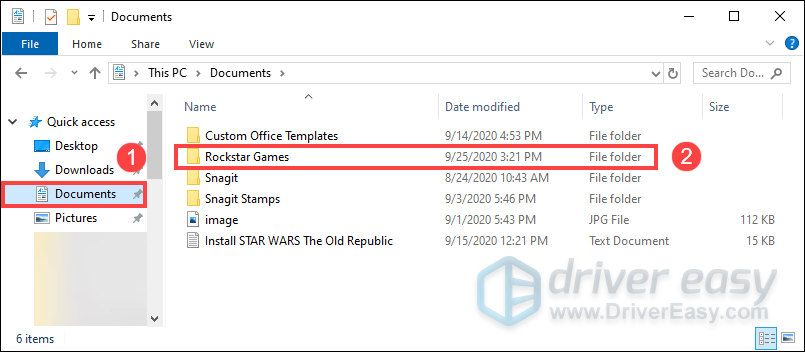
2) 폴더를 클릭하십시오 Red Dead Redemption 2 .
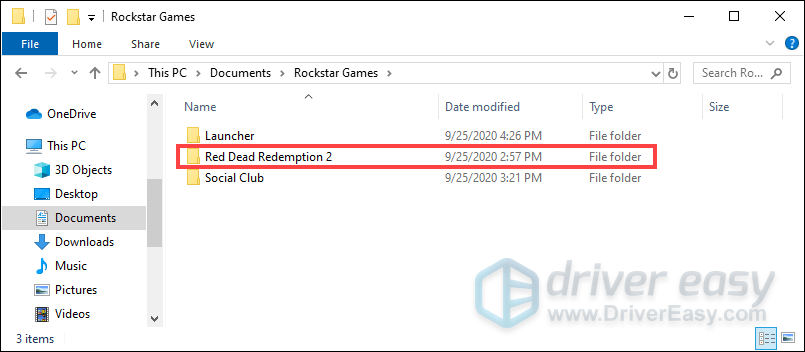
3) 폴더 삭제 설정 .
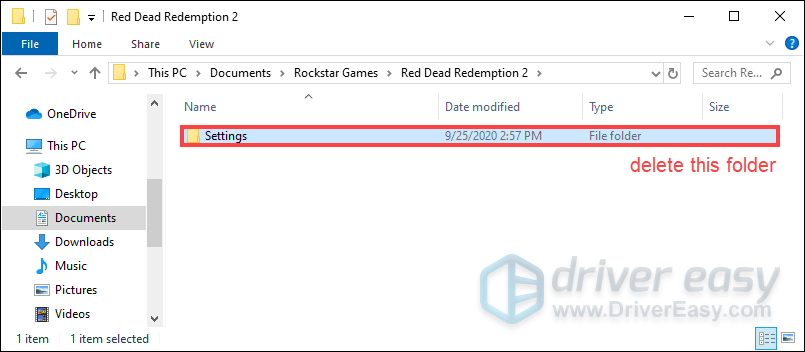
설정 폴더를 삭제 한 후 게임을 실행할 수 있어야합니다. 그래도 해결되지 않으면 다음 수정으로 이동하세요.
수정 8 : 런처 프로필 세부 정보 지우기
프로필 세부 정보가 손상되어 게임을 시작할 수있는 권한을 부여하지 않을 가능성이 있습니다. 따라서 삭제하면 도움이 될 수 있습니다.
1) Rockstar Games Launcher를 열고 설정 .
2) 선택 계정 정보 그리고 로컬 프로필 삭제 섹션, 클릭 지우다 .
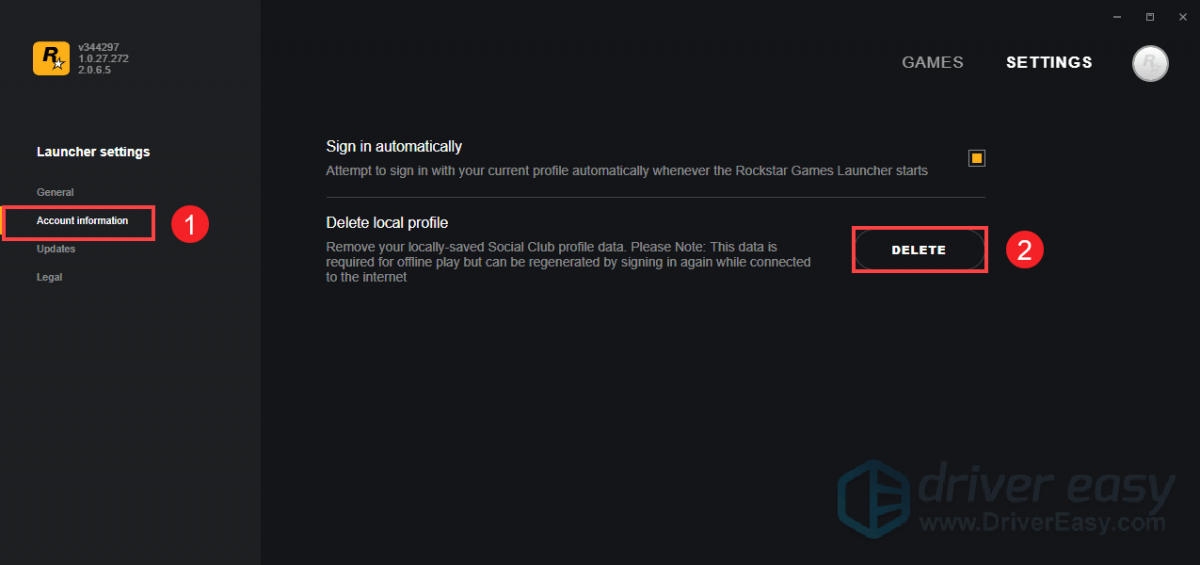
3) 클릭 확인 .
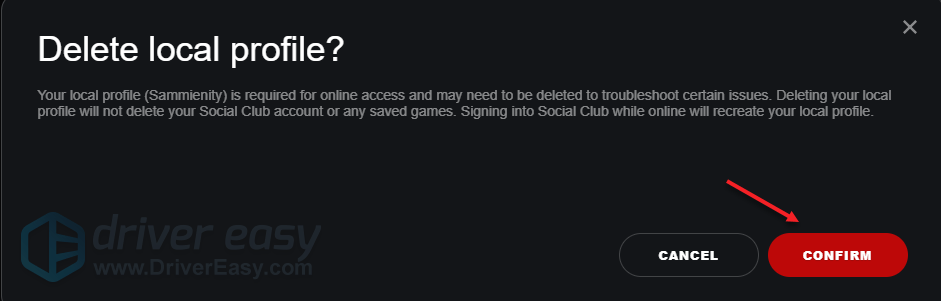 프로필 세부 정보가 삭제되며 런처에 다시 로그인해야합니다. 하지만 저장된 게임은 삭제되지 않습니다.
프로필 세부 정보가 삭제되며 런처에 다시 로그인해야합니다. 하지만 저장된 게임은 삭제되지 않습니다. 4) 런처에 로그인하고 Red Dead Redemption 2를 시작합니다.
따라서 다음은 Red Dead Redemption 2가 출시되지 않는 수정 사항입니다. 모든 수정을 시도했지만 효과가없는 경우 시도해 볼 수 있습니다. 장치 관리자에서 Intel HD 그래픽 비활성화 . 수정보다는 해결 방법에 가깝습니다. 그러나 그것은 많은 플레이어에게 효과적이었습니다.
1) 키보드에서 Windows 로고 키 과 아르 자형 동시에 실행 상자를 호출합니다.
2) 유형 devmgmt.msc 그리고 누르십시오 시작하다 장치 관리자를 엽니 다.
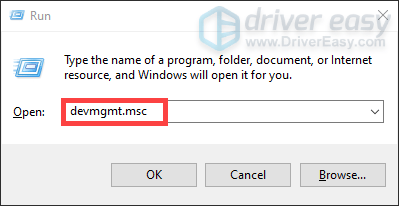
3) 더블 클릭 디스플레이 어댑터 목록을 확장합니다. Intel HD Graphics를 마우스 오른쪽 버튼으로 클릭하고 장치 비활성화 .
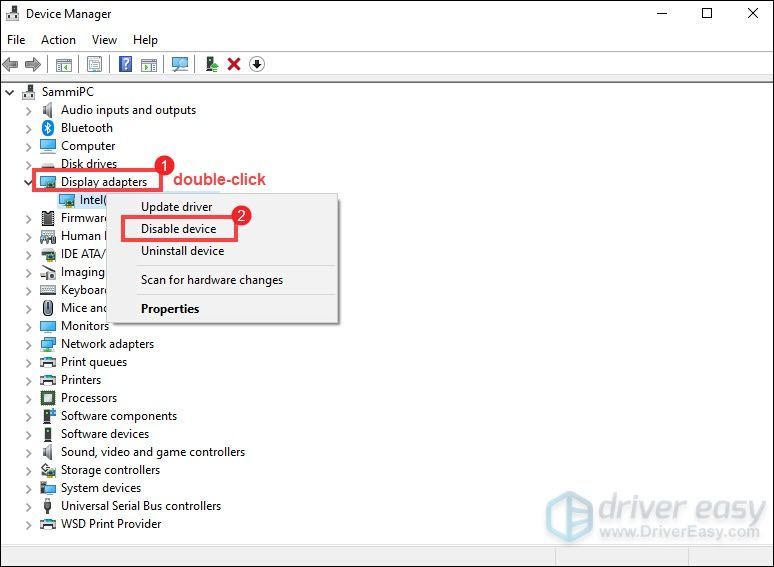
바라건대, 이것은 당신을 위해 작동합니다! 아이디어 나 질문이 있으시면 아래에 의견을 남겨주세요.

![[해결됨] Windows 10 노트북에서 Wi-Fi가 작동하지 않음](https://letmeknow.ch/img/knowledge/75/wi-fi-not-working-windows-10-laptop.png)
![[해결됨] Tales of Arise 충돌](https://letmeknow.ch/img/knowledge/90/tales-arise-crashing.jpg)

![[해결됨] PC에서 Street Fighter 6 Lag 및 High Ping을 수정하는 방법](https://letmeknow.ch/img/knowledge-base/AD/solved-how-to-fix-street-fighter-6-lag-and-high-ping-on-pc-1.jpg)

![[해결됨] 리그 오브 레전드 음성 채팅이 작동하지 않음](https://letmeknow.ch/img/sound-issues/38/league-legends-voice-chat-not-working.png)